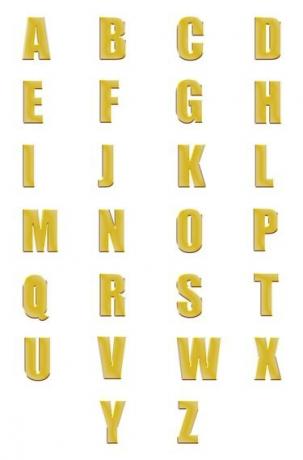
Veľké písma píšu veľké písmená, aj keď nedržíte kláves Shift.
Kredit za obrázok: tatniz/iStock/Getty Images
Mnohé programy v balíku Microsoft Office 2010 a 2013 vrátane Wordu, Outlooku a Excelu majú funkcie, ktoré automaticky konvertujú veľkosť písmen vo výbere textu. Pomocou možnosti programu zmeniť veľké a malé písmená môžete posunúť text obsahujúci veľké alebo zmiešané veľké písmená na malé písmená bez toho, aby ste ho museli prepisovať. Bezplatné alternatívy balíka Office, vrátane OpenOffice, ponúkajú podobnú funkciu, ako aj niekoľko bezplatných webových nástrojov.
Zmeniť veľkosť písmen v programe Word
Microsoft Word dokáže zmeniť veľké a malé písmená v texte medzi piatimi štýlmi: „Veľké a malé písmená“, „Malé písmená“, „Veľké písmená“, „Veľké písmená v každom slove“ a "Prepnúť prípad." Ak chcete zmeniť riadok textu s veľkými písmenami na malé písmená, vyberte ho, kliknite na „Zmeniť veľké a malé písmená“ – ikonu „Aa“ – na karte „Domov“ a vyberte "malé písmená". Prípadne stlačte "Shift-F3" pre prepnutie vybraného textu medzi tromi možnosťami: všetky veľké písmená, všetky malé písmená a veta prípad.
Video dňa
Zmena veľkosti písmen v iných programoch
Niektoré iné programy majú funkciu zmeny prípadu podobnú programu Word, zatiaľ čo iné fungujú úplne inak. Outlook má napríklad rovnakú ikonu „Aa“ ako Word, no ponecháva ju na karte „Formát textu“. Na druhej strane v Exceli musíte použiť funkciu „LOWER“ na zmenu veľkých písmen v bunke na malé. Excel má aj funkciu „UPPER“ na veľké písmená a funkciu „PROPER“, ktorá funguje podobne ako "Veľké písmená v každom slove" v programe Microsoft Word, okrem toho, že sa tiež píšu veľké písmená, ktoré sa objavujú po číslach a symbolov. Väčšina alternatívnych textových procesorov obsahuje aj spôsob zmeny veľkosti písmen: OpenOffice Writer 4 aj LibreOffice 4 majú možnosť „Zmeniť veľkosť písmen“ v ponuke „Formát“.
Zmena prípadu online
Pri písaní v programe bez funkcie zmeny malých a veľkých písmen, ako je napríklad Poznámkový blok alebo Wordpad, môžete skopírovať a prilepiť text – stlačením klávesov „Ctrl-C“ a „Ctrl-V“ – do programu Word zmeniť veľkosť písmen. Ak nemáte Word alebo iný textový procesor, stále môžete svoju prácu vykonať prostredníctvom jednej z niekoľkých webových stránok. Convert Case, Text-Case Converter a TitleCase ponúkajú konverziu na text s malými písmenami, ako aj iné veľké a malé písmená konverzie, ktoré Word neponúka, ako napríklad „Alternating Case“ na Convert Case alebo „CamelCase“ na TitleCase (odkazy v Zdroje). Keď lokalita skonvertuje text, skopírujte výsledok a prilepte ho späť do dokumentu. Convert Case môže tiež uložiť skonvertovaný text ako súbor TXT.
Zmena veľkých písmen
Niektoré písma, ako napríklad alžírske, obsahujú iba veľké písmená. Použitie "Zmeniť veľké a malé písmená" ani prepisovanie textu môže prinútiť tieto písma, aby zobrazovali malé písmená. Ale aj keď nevidíte malé písmená vo veľkom písme, počítač neviditeľne sleduje veľké písmená každého napísaného písmena, takže môžete zmeniť písmo na iné písmo, aby ste odhalili správnosť textu kapitalizácia. Iné fonty, ako napríklad Copperplate Gothic, používajú malé písmená. Tieto písma neobsahujú malé písmená, ale namiesto toho používajú dve veľkosti textu na rozlíšenie veľkých písmen od malých písmen. Rovnako ako pri veľkých fontoch, prepnite na iný typ písma, aby sa text zobrazoval malými písmenami.


